手机和PC之间还是互相独立、互相割裂的吗?早就不是了,随着技术的快速发展,互联互通功能的兴起早已打破了手机和PC之间的“设备鸿沟”,两者之间数据共享已经被很多用户所喜爱了,尤其是移动办公或者在线学习的用户。而说到商务基因就不能不提到moto,数十年来深耕商务领域,在最新的MyUI 3.0中更新带来了ready for 3.0功能,让手机与PC更好交互。
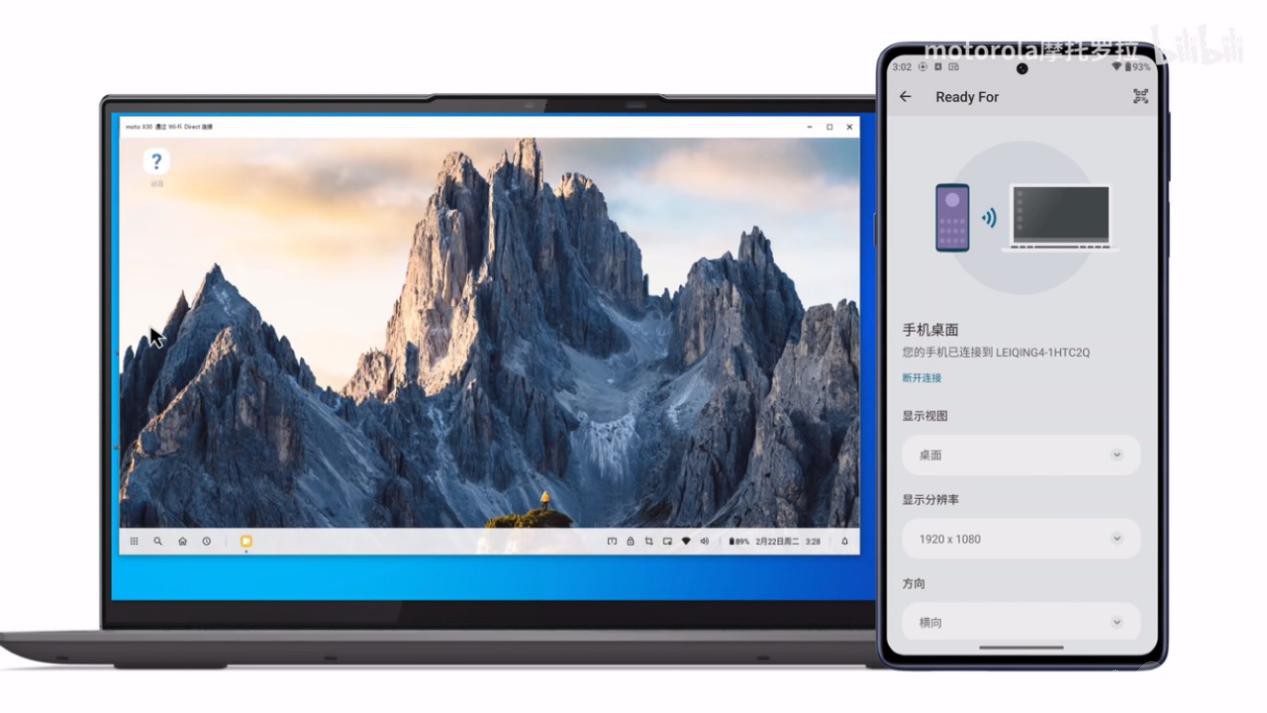
只要在PC上安装ready for助理,然后在更新了MyUI 3.0的moto手机上拉出状态栏,点击“ready for”就能对着PC端的二维码进行扫描,随后就瞬间配对成功,接下来就可以把手机桌面投射到PC屏幕上了。整个操作过程十分简单,基本上就是“傻瓜式”的操作,而且PC端的图标显示也非常醒目,使用键鼠操作也提升了效率。
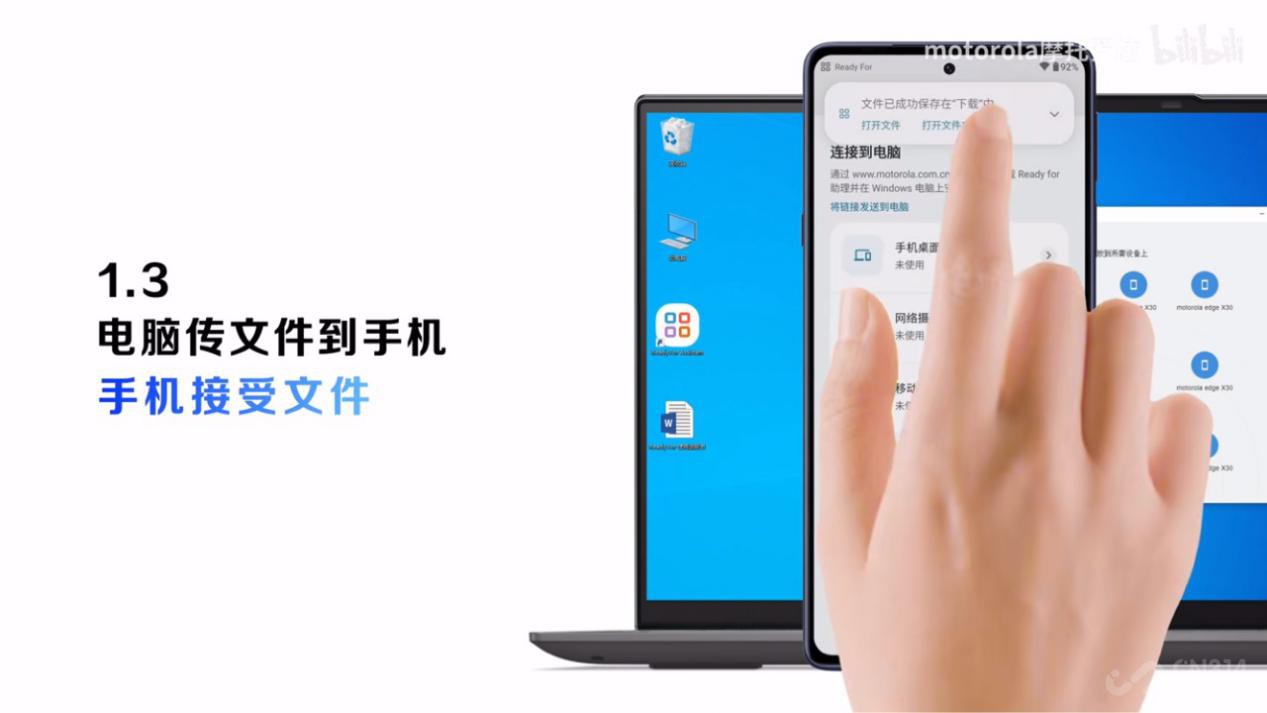
当然,双方的文件是可以互传的。如果想从PC给手机传文件,在ready for助理的文件管理界面中,将想要传输的文件拖入“附近设备”的图标,然后在手机的通知栏里选择接受即可;如果是手机传文件给PC,选定文件之后点击“分享”,进而选择“ready for”,然后在PC端点击接收文件就可以了。
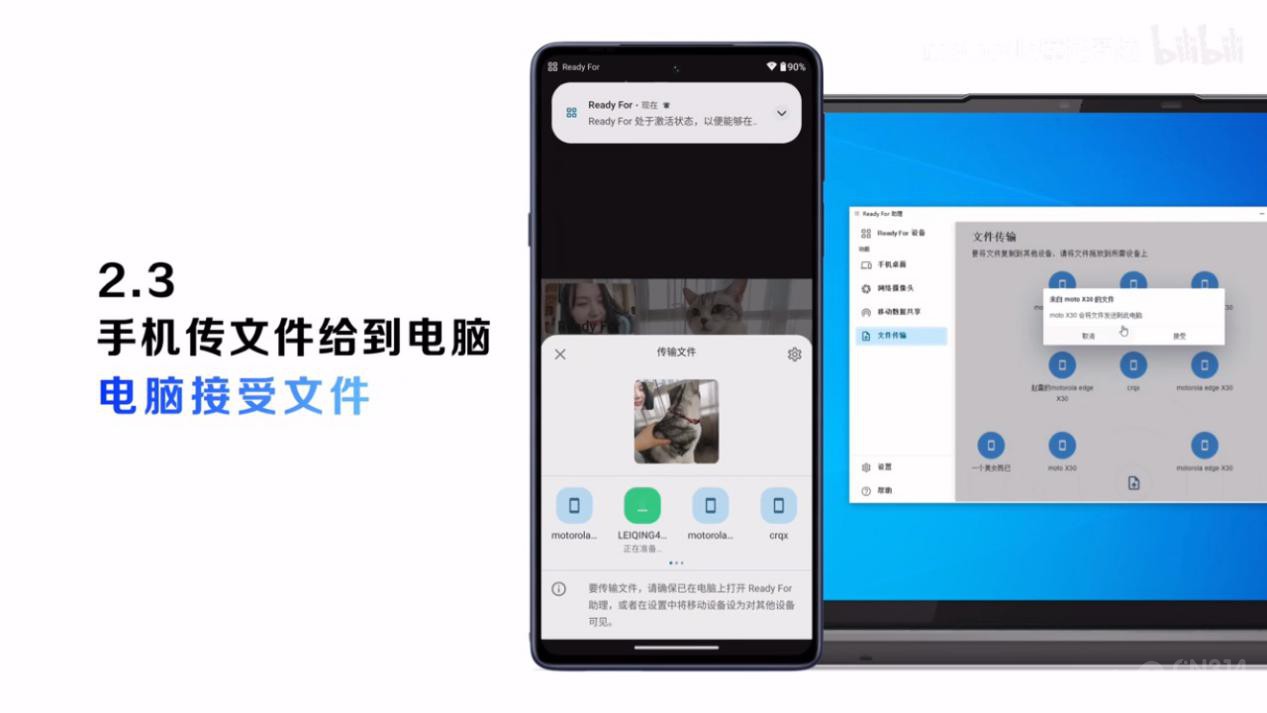
同时,手机还可以分享到来自PC的剪贴板内容。如果在PC上看到一些内容比较优秀的网页,就可以按Ctrl+C随时将网址复制下来,再打开手机的相应地址栏,就可以随时把剪贴板中的复制链接粘贴进去了,这样一来就非常方便,不必自己处理剪贴板内容,ready for 3.0会为你把一切都安排妥当。
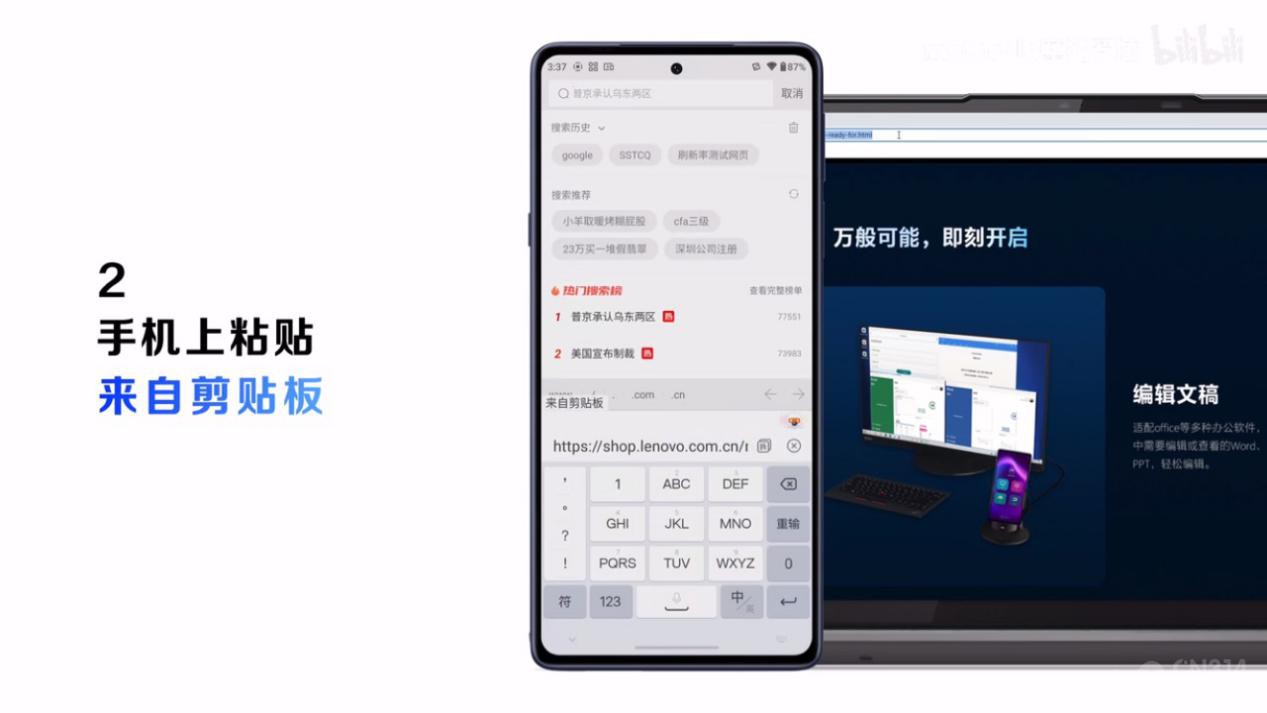
你甚至还可以把手机当做网络摄像头!在视频会议或者在线学习的时候,领导、老师都会要求镜头的位置,如果台式机没有摄像头,或者笔记本摄像头的位置太近,就可以使用手机了。在ready for助理当中选择“网络摄像头”,就可以秒秒钟把手机的前、后镜头利用起来,由于手机的位置是可以自由放置的,所以展示一些资料也更简单。
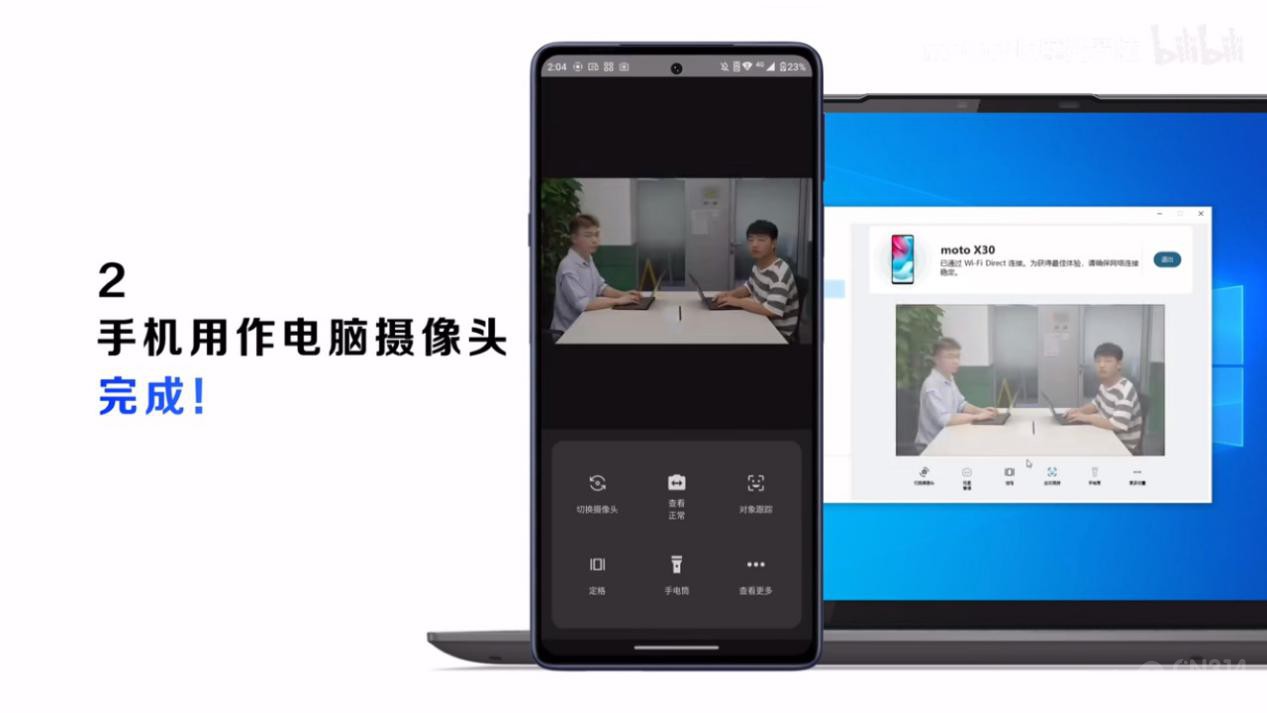
值得一提的是,ready for 3.0还能允许用线缆连接大屏设备,还能用Miracast无线连接到电视、显示器、投影仪等等兼容这一无线互联协议的设备,让手机屏幕上的内容投射到大屏上。这样,商务场合给领导客户展示PPT,或者是在酒吧一起看比赛,都相当好用。

如此好用的ready for 3.0跨屏协同功能,你学会了吗?连接非常简单,功能也很直观,点点鼠标、点点屏幕就能让PC与手机无缝融合,对于工作、学习自然是事半功倍了。而搭载这一功能的moto edge X30也更是一款堆料旗舰,全球首发骁龙8旗舰芯、搭载10亿色144Hz高刷大屏、拥有前后三主摄顶尖配置、更有5000毫安时大电池加持,价格只要3199元起——还有什么可犹豫的吗?